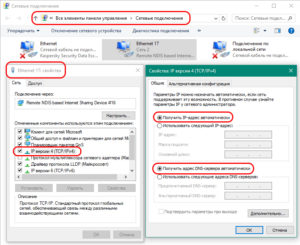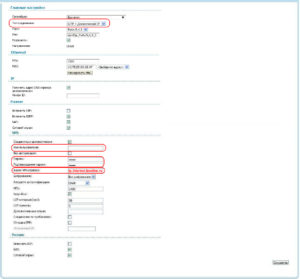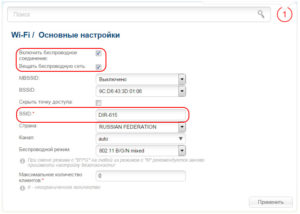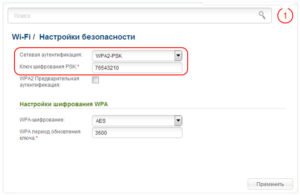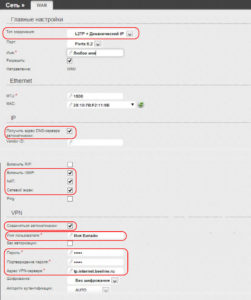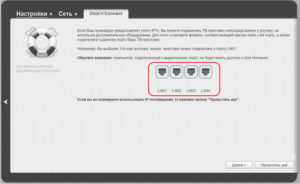- Настройка D-Link DIR-615 Билайн
- Переходим к настройке
- Настройка WiFi в DIR-615
- Возможные проблемы при настройке DIR-615
- Роутер D-Link Dir-615: настройка для «Билайна»
- Подготовка к настройке
- Настройка роутера D-Link Dir-615 для «Билайна»
- Со старой прошивкой
- С новой прошивкой
- Настройка IPTV на «Билайне» на Dir-615 K1
- Возможные проблемы при настройке Wi-Fi-роутера Dir
Настройка D-Link DIR-615 Билайн
Первым делом необходимо подключить кабель провайдера (в нашем случае это — Beeline) к соответствующему разъему на тыльной стороне устройства (он подписан Internet или WAN). Кроме этого, нужно подключить DIR-615 к компьютеру, на котором мы будем производить все последующие действия по настройке роутера — это лучше всего сделать с помощью входящего в комплект кабеля, один конец которого нужно подключить к любому из разъемов LAN на роутере, другой — к сетевой карте Вашего компьютера. После этого подключаем кабель питания к устройству и включаем его в розетку. Нужно отметить, что после подключения питания, загрузка маршрутизатора может занять одну-две минуты — не пугайтесь, если страница, где нужно производить настройки не будет открываться моментально. Если вы взяли роутер у кого-то из знакомых или купили б/у — лучше всего привести его к заводским настройкам — для этого, при включенном питании, нажмите и удерживайте кнопку RESET (спрятана в отверстии сзади) в течение 5-10 минут.
Переходим к настройке
Запрос логина и пароля DIR-615 (нажмите, чтобы увеличить)
Стандартный логин для DIR-615 — admin, пароль — пустое поле, т.е. его нет. После его ввода, вы окажетесь на странице настройки Интернет-соединения роутера D-Link DIR-615. Нажимаем нижнюю из двух представленных кнопок — Manual Internet Connection Setup.
Выбираем «настроить вручную»
Настройка интернет подключения Билайн (нажмите для увеличения)
На следующей странице мы должны настроить тип соединения с интернет и указать все параметры подключения для Билайн, что мы и делаем. В поле «My Internet Connection Is» выбираем L2TP (Dual Access), а в поле «L2TP Server IP Address» вводим адрес L2TP сервера Билайн — tp.internet.beeline.ru. В Username и Password нужно ввести, соответственно, имя пользователя (Логин) и пароль, предоставленный Вам Beeline, в Reconnect Mode выберите Always, все остальные параметры изменять не нужно. Нажимаем Save Settings (кнопка находится вверху). После этого роутер DIR-615 должен автоматически установить соединение с интернетом от Билайн, нам же следует настроить параметры беспроводного соединения с тем, чтобы им не могли воспользоваться соседи (даже если Вам не жалко — это существенно может повлиять на скорость и качество беспроводного интернета у Вас дома).
Настройка WiFi в DIR-615
Слева в меню выбираем пункт Wireless Settings, а на появившейся странице — нижний пункт — Manual Wireless Connection Setup (или ручная настройка беспроводного соединения).
Настройка точки доступа WiFi в D-Link DIR-615
В пункте Wireless Network Name укажите желаемое имя беспроводной сети или SSID — особых требований к названию точки доступа нет — введите что угодно латинскими буквами. Далее перейдите к разделу настроек безопасности точки доступа — Wireless Security Mode. Лучше всего выбрать следующие установки: Security Mode (режим безопасности) — WPA-Personal, WPA-Mode — WPA2. Далее введите желаемый пароль для подключения к Вашей точке доступа WiFi — не менее 8 символов (латинские буквы и арабские цифры). Нажмите сохранить (кнопка сохранения настроек находится вверху).
Готово. Можно попробовать подключиться к сети интернет с планшета, смартфона или ноутбука с использованием WiFi — все должно работать.
Возможные проблемы при настройке DIR-615
При вводе адреса 192.168.0.1 ничего не открывается — браузер после долгих раздумий сообщает, что страница не может быть отображена. В этом случае, проверьте настройки подключения по локальной сети, а в частности свойства протокола IPV4 — убедитесь, что там установлено: получить IP адрес и адреса DNS автоматически.
Какое-то из устройств не видит WiFi точку доступа. Попробуйте на странице настроек беспроводной сети изменить 802.11 Mode — с mixed на 802.11 b/g.
Если Вы столкнетесь с другими проблемами по настройке этого роутера для Билайн или другого провайдера — отписывайтесь в комментариях, а я обязательно отвечу. Может быть, и не очень оперативно, но, так или иначе, это сможет помочь кому-то в будущем.
А вдруг и это будет интересно:
- Лучшие бесплатные программы для Windows
- Обнаружен конфликт IP-адресов Windows — как исправить?
- Слабая защита Wi-Fi на iPhone — что это значит и как исправить?
- Как раздать Интернет с ноутбука по Wi-Fi в Windows 11
- Как узнать пароль от Wi-Fi в Windows 11
- Недопустимый ключ безопасности сети Wi-Fi в Windows 10 — причины и возможные решения
- Windows 11
- Windows 10
- Android
- Загрузочная флешка
- Лечение вирусов
- Восстановление данных
- Установка с флешки
- Настройка роутера
- Всё про Windows
- В контакте
- Одноклассники
Роутер D-Link Dir-615: настройка для «Билайна»
Роутер D-Link Dir-615 предназначен для создания кабельных и беспроводных локальных сетей для дома или небольшого офиса. Устройство обеспечивает доступ абонентов к «сетке» любого интернет-провайдера.
В линейке маршрутизаторов производителя D-Link роутер выделяется способностью обеспечивать значительную зону покрытия wi-fi-сетью за счет применения двух антенн.
Пользователь Dir-615 настройку для «Билайна» способен провести самостоятельно для модели любой его аппаратной ревизии.
Подготовка к настройке
Предварительные работы заключаются в правильном подключении роутера Dir-615. Сетевой кабель провайдера интернета «Билайн» подсоединяем к коннектору с обозначением Internet.
Параметры, установленнеы на ПК вручную, требуют предварительной проверки. Переводим его сетевую карту в режим автоматического получения адресов IP и DNS-сервера. Для этого используем сочетание клавиш WIN+R на клавиатуре. В открывшуюся форму «Выполнить» записываем команду ncpa.cpl, подтверждаем действие нажатием трафарета OK.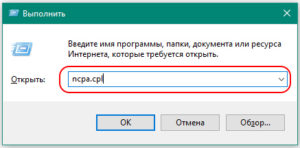
Настройка роутера D-Link Dir-615 для «Билайна»
В строку адреса браузера, открытого на ПК, записываем IP-адрес роутеров D-Link в интернете: 192.168.0.1. Нажимаем Enter и в свободные поля открывшегося окна авторизации прописываем слово admin. 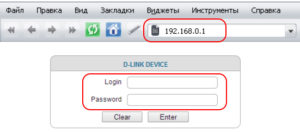
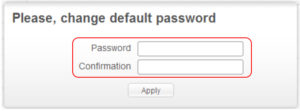
Со старой прошивкой
Стартовая страница содержит основные вкладки, необходимые для настройки роутера Dir-615 и работы с ним. Выбираем «Настроить вручную». Для установки параметров подключения к провайдеру «Билайн» переходим в раздел «Сеть». В нем используем пункт WAN и нажимаем кнопку «Добавить». 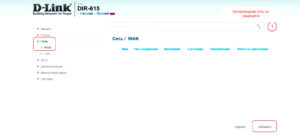
На открывшейся странице со списком подключений сохраняем созданное соединение нажатием на соответствующую. После перезагрузки роутера Dir статус нового соединения изменится с «Разорвано» на «Соединено». Теперь ожидаем, что интернет от «Билайна» работает.
Для установки параметров беспроводной wifi-сети заходим во вкладку «Настроить Wi-Fi» на главной странице интерфейса Dir. В основных настройках задаем имя новой сети (SSID), по которому ее можно найти в списке доступных беспроводных соединений. Параметры, определяющие выбор канала, его ширину оставляем без изменений. Сохраняем введенные данные.
После перехода в раздел «Безопасность» устанавливаем в графе «Сетевая аутентификация» значение WPA2-PSK из предлагаемого списка. Придумываем и записываем пароль (не менее 8 символов без использования кириллицы). Сохраняем параметры.
С новой прошивкой
На главной странице интерфейса в нижнем ряду выбираем вкладку «Расширенные настройки», а в ней — раздел «Сеть».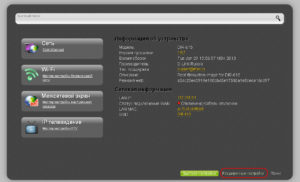
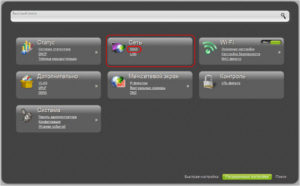
- тип соединения — L2TP + Динамический IP (использует «Билайн»);
- логин и пароль — данные, предоставленные провайдером «Билайн» и указанные в заключенном с ним договоре;
- адрес сервера VPN — tp.internet.beeline.ru.
Проверяем установку галочек в пунктах автоматического получения адреса сервера DNS и автосоединения с VPN. Необходимо включение функций NAT, IGMP и сетевого экрана. После этих действий нажать на трафарет «Сохранить». На открывшейся странице подключений обозначится только что созданное – «Билайн». Сверху появится окошко с мигающей лампочкой, сигнализирующей о том, что новое соединение надо сохранить. Выполняем команду «Сохранить». После обновления страницы статус подключения «Билайн» поменяется с «Разорвано» на «Соединено».
Для установки параметров wifi-сети в меню расширенных настроек указываем во вкладке Wi-Fi пункт «Основные». Здесь задаем имя создаваемой сети, выбираем стандарт 802.11 mixed, оставляя остальные строки без изменений. 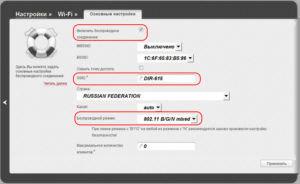
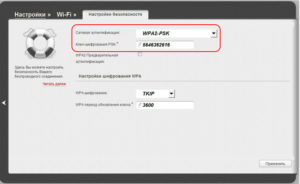
Настройка IPTV на «Билайне» на Dir-615 K1
Воспользуемся «Мастером настройки» во вкладке «IP-телевидение». Доступ к нему осуществляется на главной странице интерфейса роутера D-Link Dir-615 k1. «K1» означает аппаратную ревизию изделия производителя. Страница Мастера предоставляет пользователю выбор портов, к которым подсоединяется STB-приставка от «Билайна». Нельзя назначать порт, к которому подключен ПК в данный момент. Выбирая LAN-разъем, программным путем соединяем его с WAN, по которому провайдер «Билайн» предоставляет услугу интерактивного телевидения. Иначе говоря, устанавливаем «прозрачный мост» WAN — LAN. Выполняем команду «Изменить».
Возможные проблемы при настройке Wi-Fi-роутера Dir
Неполадки иногда возникают как у пользователей сети, подключенных по кабелю, так и у абонентов, использующих беспроводное соединение с роутером. Неисправности часто обусловлены аппаратным отказом применяемого оборудования или сбоем программного обеспечения D-Link Dir. Причина отсутствия интернета от «Билайна» у пользователей локальной сети заключается в неисправности линий связи или оборудования провайдера. Для рассмотрения всех возможных причин требуется написание отдельной статьи.

Подгорнов Илья Владимирович Всё статьи нашего сайта проходят аудит технического консультанта. Если у Вас остались вопросы, Вы всегда их можете задать на его странице.
D-Link модели Dir-615S: характеристики роутера, настройка Беспроводной маршрутизатор D-Link модели Dir—615S является усовершенствованной версией своего предшественника Dir—615. Новая модель — недорогое устройство с базовым функционалом отличается классическим дизайном, который уже встречался у девайсов 2012.
Dir 615 компании D-Link: подключение, настройка wifi. Большинство пользователей имеют дома локальную сеть с доступом в интернет. Как правило, для создания «сетки» используются недорогие маршрутизаторы — Entry Level — из сегмента начального уровня.
Роутер Dir-615: как правильно сбросить настройки На роутере Dir—615 сброс всех настроек осуществляется двумя способами: через веб-интерфейс и с помощью специальной кнопки. Оба варианта действенные и рабочие.